ডিভিডি চিরকাল স্থায়ী হয় না। সঠিকভাবে পরিচালনা করা হলেও এগুলি সহজেই স্ক্র্যাচ এবং ক্ষতিগ্রস্থ হয়। এমনকি যদি আপনি ডিস্কটি তাকের মধ্যে রাখেন এবং এটিকে একা রেখে দেন, ডিভিডি সময়ের সাথে সাথে আরও খারাপ হবে। অতএব, কখনও কখনও আপনার এটি পুনরায় লেখার বা আগে একটি ব্যাকআপ তৈরি করতে হবে। যে কোনও ক্ষেত্রে, এটি যাই হোক না কেন, ডিভিডি বার্ন করা খুব সহজ, উদাহরণস্বরূপ, জনপ্রিয় নীরো প্রোগ্রামটি ব্যবহার করে।
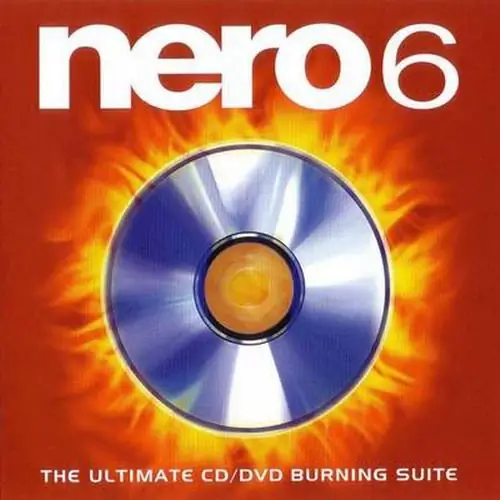
প্রয়োজনীয়
কম্পিউটার, নেরো প্রোগ্রাম
নির্দেশনা
ধাপ 1
সমস্ত প্রোগ্রাম বন্ধ করুন, আপনার ড্রাইভে একটি ফাঁকা ডিভিডি andোকান এবং নিরো এক্সপ্রেস খুলুন। উইন্ডোর শীর্ষে ড্রপ-ডাউন তালিকা থেকে আপনার রেকর্ডারটি নির্বাচন করুন এবং তারপরে মেনু আইটেম “ডিভিডি-ভিডিও।
ধাপ ২
ডিস্কের পরামিতিগুলি নির্ধারণ করুন (ডিভিডি - ডিভিডি 5) এবং "যুক্ত করুন" ক্লিক করুন - একটি সবুজ প্লাস দিয়ে চিহ্নিত বোতামটি। একটি উইন্ডো আপনাকে প্রকল্পে ফাইল যুক্ত করার অনুমতি দেবে। এটি করার জন্য, কেবলমাত্র "ভিডিও-টিএস" ফোল্ডারের অবস্থানটি নির্দেশ করুন এবং বাকী কাজ প্রোগ্রামটি দ্বারা সম্পন্ন হবে। অন্য বিকল্পটি হ'ল এই ফোল্ডারটি সরাসরি প্রোগ্রাম উইন্ডোতে মাউস সহ টেনে আনুন। তারপরে Next ক্লিক করুন।
ধাপ 3
উইন্ডোটি খোলে যে ডিভিডিটির গঠন দেখায়। দয়া করে মনে রাখবেন যে একটি ভুল কাঠামো, হারিয়ে যাওয়া বা ক্ষতিগ্রস্থ ফাইলের সাথে ডিভিডি ভিডিও বার্ন করার চেষ্টা সফল হবে না। প্রোগ্রাম আপনাকে জানাবে যে এই ফাইলগুলি ডিভিডি ফর্ম্যাটের সাথে সামঞ্জস্যপূর্ণ নয় এবং ডিস্ক বার্ন করা যায় না। ডিভিডি ভিডিও প্রকল্পের স্ট্যান্ডার্ড কাঠামোটিতে তিনটি ফাইল প্রকার থাকে: ভিওবি, আইএফও এবং বিইউপি। প্রকল্পে অবশ্যই তিনটি ধরণের ফাইল থাকতে হবে। এছাড়াও মনে রাখবেন যে প্রোগ্রামটি অন্যান্য ফর্ম্যাটের ফাইল গ্রহণ করবে না। আপনার যদি এভিআই ফাইল থাকে তবে ডিভিডি নয়, ডিভিডি গাইডতে অ্যাভি বার্ন করার পদ্ধতিটি পড়ুন। প্রকল্পে ফাইলগুলি যুক্ত হওয়ার পরে, Next ক্লিক করুন।
পদক্ষেপ 4
পরবর্তী উইন্ডোতে, রেকর্ডিং গতি নির্বাচন করুন। ডিফল্টরূপে, গতিটি এই ডিভিডি-রমের সর্বাধিক সম্ভাব্য মানের উপরে। তবে মনে রাখবেন যে লেখার গতি যত কম হবে, তত কম বাফার ওভারফ্লো ত্রুটি ঘটবে এবং তাই ডিস্কটি আরও ভাল লেখা হবে। ফলস্বরূপ, ডিস্কটি দীর্ঘস্থায়ী হবে। একই উইন্ডোতে, আপনি "রেকর্ডিংয়ের পরে ডেটা যাচাই করুন" আইটেমের পাশে একটি টিক লাগাতে পারেন। এটি বেশি সময় নিবে, তবে উদাহরণস্বরূপ, আপনি নিশ্চিত হতে পারেন যে আপনার হার্ড ড্রাইভ থেকে ডিভিডি ফাইলগুলি মুছে ফেলার আগে আপনার কাছে একটি তরল অনুলিপি রয়েছে।
পদক্ষেপ 5
আপনি যদি ইতিমধ্যে এটি না করে থাকেন তবে আপনার ডিভিডি ড্রাইভে একটি ডিস্ক inোকান। তারপরে "বার্ন" ক্লিক করুন এবং ডিস্ক জ্বলতে শুরু করবে। এই প্রক্রিয়াটি কিছুটা সময় নিতে পারে। গতি নির্দিষ্ট সেটিংস এবং যে পরিমাণ ডেটা রেকর্ড করা হচ্ছে তার উপর নির্ভর করে।






